Você vê a mensagem “Não foi possível atualizar o feed” erro ao carregar o feed do Instagram no seu iPhone ou telefone Android? Provavelmente, sua conexão com a Internet não está funcionando, fazendo com que seu feed não busque conteúdo. Mostraremos algumas maneiras de contornar esse problema.
Outros motivos pelos quais você não consegue ver o conteúdo do seu feed e recebe o erro acima é que o cache do seu aplicativo está corrompido, você tem data e hora incorretas configuradas no seu telefone, a versão do seu aplicativo Instagram está desatualizada e muito mais.
Verifique sua conexão com a Internet
Muitas vezes, o Instagram exibe um erro “Não foi possível atualizar o feed” quando o aplicativo não consegue se conectar aos servidores para buscar novo conteúdo. Isso geralmente acontece quando sua conexão com a Internet não está funcionando corretamente.
Você pode verificar o status da sua conexão Wi-Fi ou de dados móveis abrindo o navegador do seu telefone e abrindo um site como o Google. Seu telefone carregará o site se sua conexão estiver funcionando.
Se o seu site não carregar, sua conexão com a Internet está com defeito e você terá que conserte você mesmo ou procurar a ajuda do seu provedor de serviços de Internet.
Verifique se o Instagram está fora do ar
É possível que os servidores do Instagram estejam fora do ar, causando uma interrupção em toda a plataforma. Isso pode fazer com que o Instagram do seu telefone não carregue nenhum conteúdo e exiba uma mensagem de erro.
Você pode verificar se esse é o caso visitando um site como Detector de queda. Este site informará se o Instagram está enfrentando um período de inatividade. Se os servidores estiverem inativos, você terá que esperar até que a empresa os recupere.
Reinicie seu iPhone ou telefone Android
Pequenas falhas no iOS e no Android podem fazer com que o Instagram exiba mensagens de erro. Por exemplo, o erro “Não foi possível atualizar o feed” pode ser resultado de um bug no seu telefone.
Uma maneira de corrigir muitos problemas menores em seu telefone é reinicie seu telefone. Fazer isso fecha todos os serviços e recursos em execução do seu telefone e os recarrega. Isso ajuda a corrigir muitos problemas menores.
No iPhone
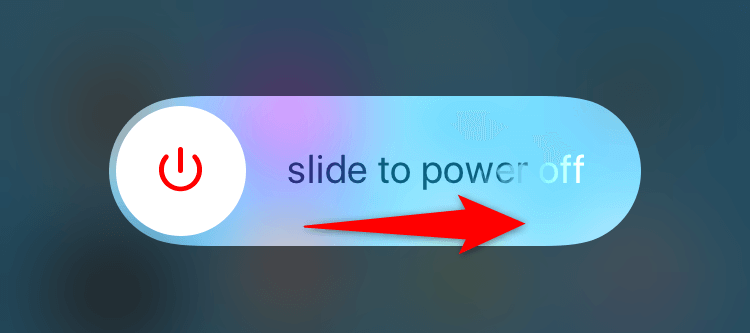
- .
No Android
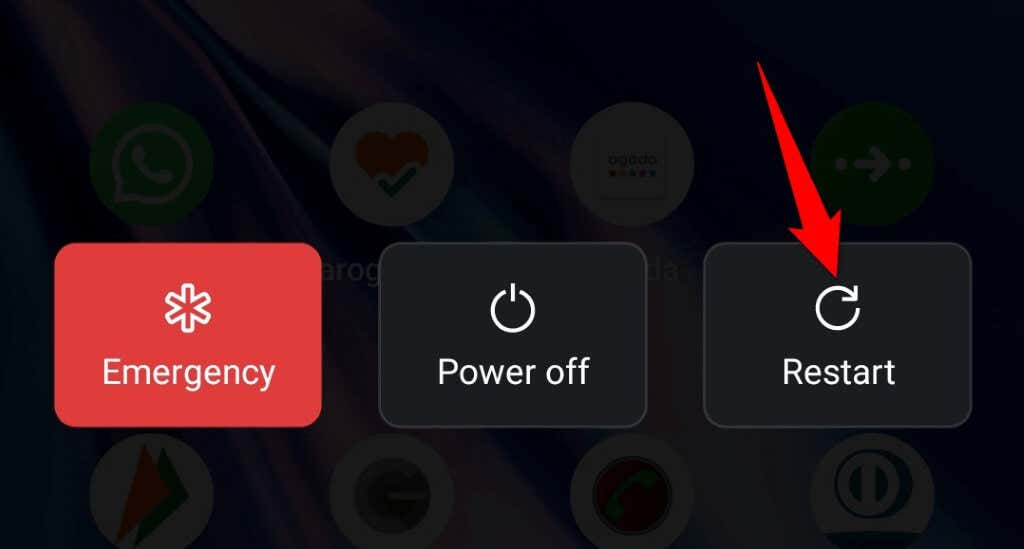
Limpar cache do aplicativo do Instagram
O Instagram armazena arquivos de cache no seu dispositivo para melhorar sua experiência geral com o aplicativo. Esse cache é vulnerável à corrupção e, quando isso acontece, você vê vários erros no seu aplicativo.
O erro do seu aplicativo pode ser resultado do cache corrompido do Instagram. Neste caso, limpe o cache do aplicativo, o que deve resolver o seu problema. Ao excluir o cache, você não perde os dados da sua conta ou sessão de login.
Observe que você só pode limpar o cache de um aplicativo no Android; iOS não permite que você faça isso. Você deve desinstalar e reinstalar um aplicativo para remover os dados do cache de um iPhone.
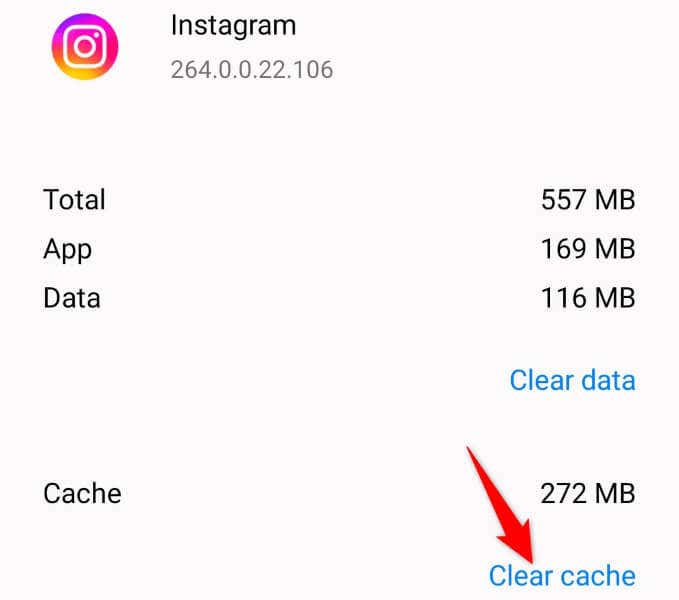
Saia e entre novamente na sua conta do Instagram
Você recebe o erro “Não foi possível atualizar o feed” porque sua sessão de login do Instagram está com problemas. Isso evita que o aplicativo busque novo conteúdo, resultando em uma mensagem de erro.
Você pode corrigir esse problema saindo e acessando novamente o aplicativo Instagram no seu telefone. Mantenha seus dados de login à mão, pois você precisará deles para fazer login na sua conta no aplicativo.
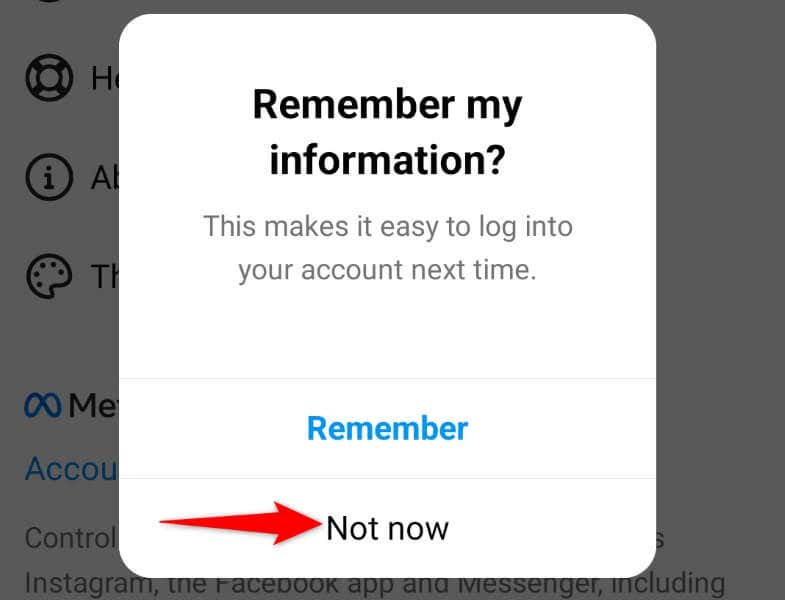
Desative o modo de economia de dados do Instagram.
O Instagram oferece um modo de economia de dados para ajudar você reduza o uso de dados da Internet ao usar o aplicativo. Quando você tiver um problema relacionado ao conteúdo, vale a pena desativar esse modo para ver se isso resolve o problema.
Você pode ativar o modo novamente quando quiser.
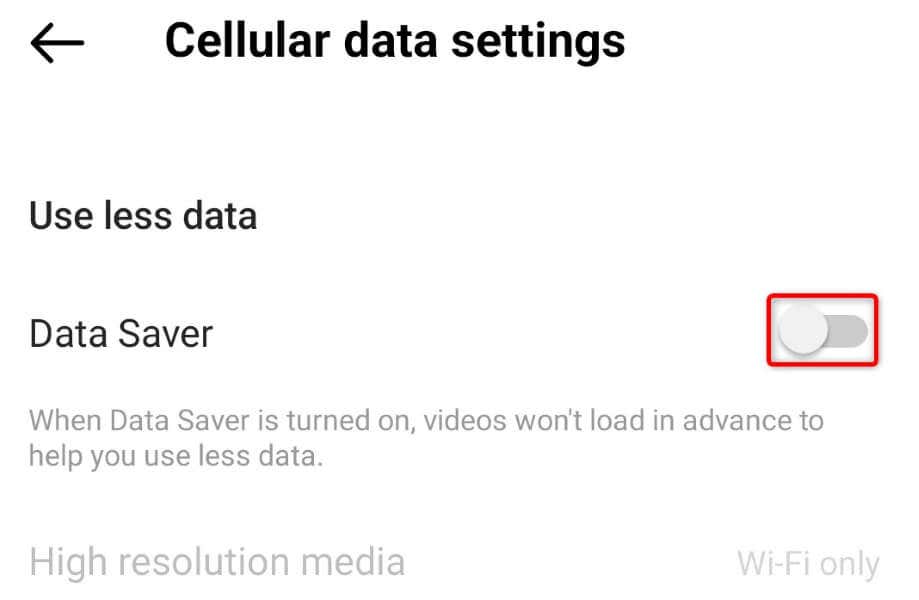
Defina a data e a hora corretas no seu telefone
Alguns aplicativos exigem que seu telefone use a data e a hora corretas para funcionar. Seu dispositivo pode estar usando configurações incorretas de data e hora, fazendo com que o Instagram não carregue nenhum conteúdo.
Você pode corrigir isso fazendo com que seu telefone use automaticamente as opções corretas de data e hora.
No iPhone
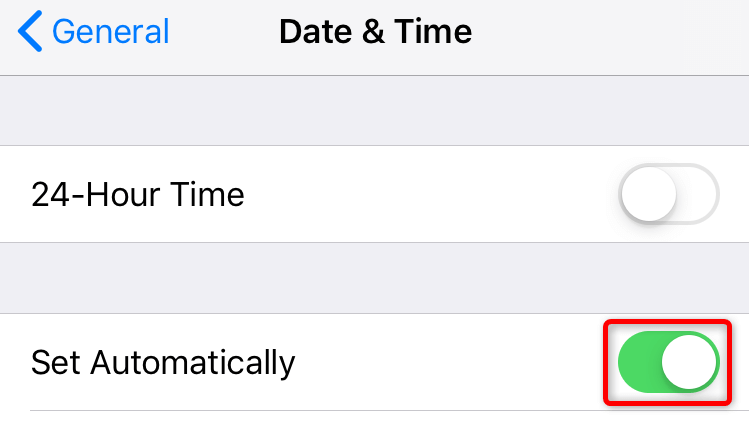
No Android
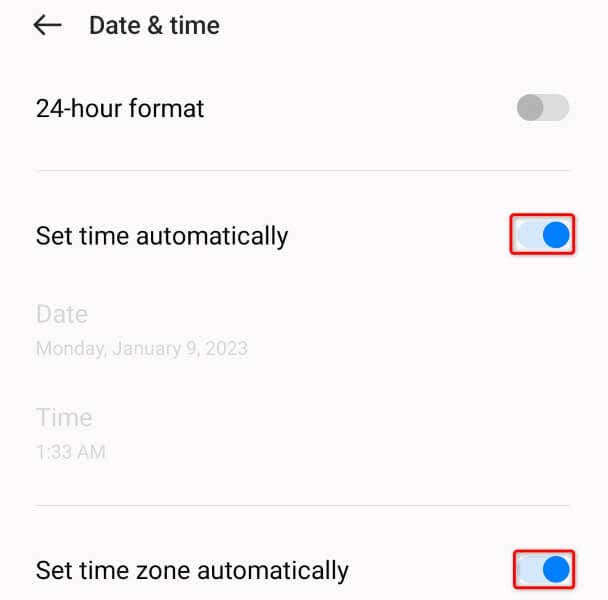
Atualize o aplicativo Instagram
Seu aplicativo Instagram pode estar desatualizado, causando vários problemas. Esses aplicativos tendem a ter um desempenho ruim, pois geralmente apresentam muitos bugs. Felizmente, você pode contornar isso simplesmente atualizando a versão do seu aplicativo.
Você pode atualizar o Instagram gratuitamente em dispositivos iPhone e Android.
No iPhone
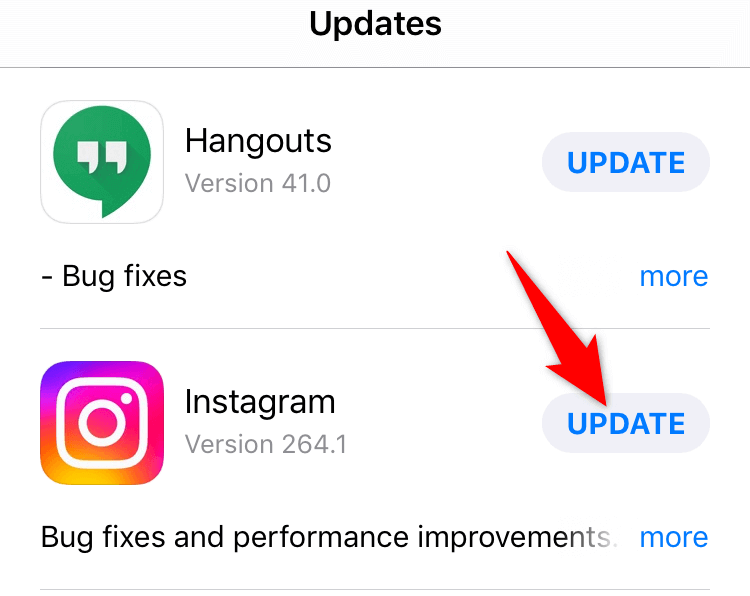
No Android
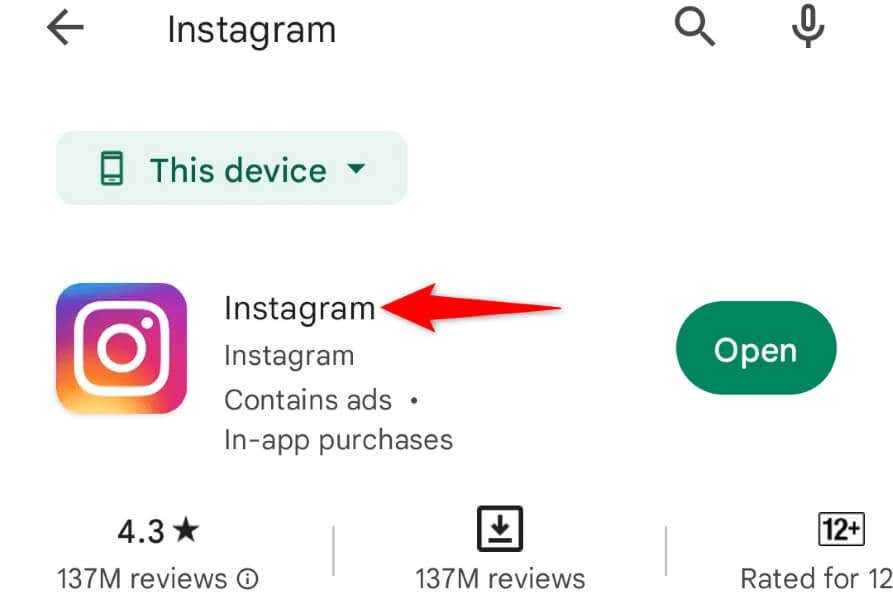
Reinstale o Instagram no seu smartphone
Você pode receber o erro “Não foi possível atualizar o feed” porque os arquivos principais do seu aplicativo Instagram estão corrompidos. Muitos itens podem causar esse problema, incluindo um vírus de telefone.
Você não pode consertar esses arquivos principais sozinho, então sua única (e melhor) opção é desinstalar e reinstalar o aplicativo no seu telefone, substituindo os arquivos quebrados por arquivos funcionais.
Mantenha seus dados de login do Instagram à mão, pois você precisará deles para fazer login novamente em sua conta.
No iPhone
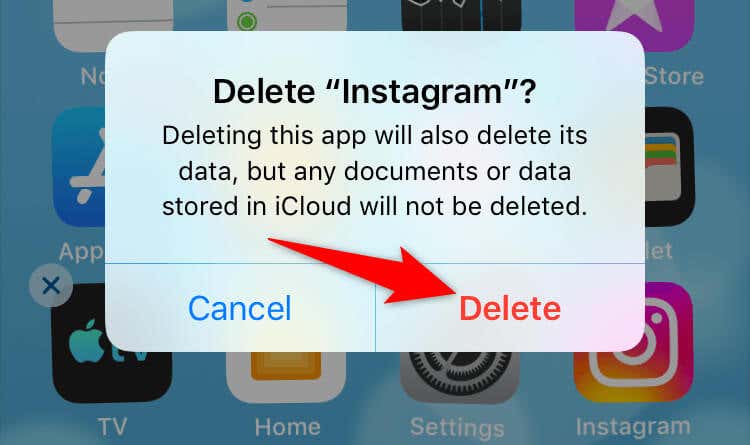
No Android
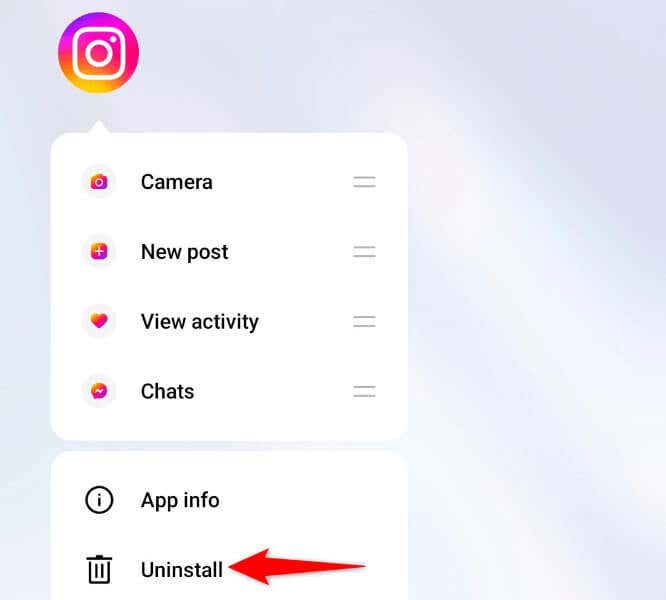
Veja o feed do Instagram sem erros no seu smartphone
O erro “Não foi possível atualizar o feed” do Instagram impede que você visualize conteúdo mais recente na plataforma. Se o erro persistir mesmo depois de tentar atualizar o feed várias vezes, os métodos descritos acima deverão ajudá-lo a resolver o problema.
Depois de corrigiu o problema, seu feed será carregado como antes, permitindo que você visualize e interaja com as postagens de suas contas favoritas.
.